《CorelDRAW设置文本格式》是一篇关于CorelDraw的学习教程,通过简单几步就能实现教程中的效果图效果,当然只学习这一点,并不能完全掌握CorelDraw技巧;你可以通过此加强设置,文本,属性等多维度案例或实操来进行更多的学习;此教程是由Valentina在2021-11-17发布的,目前为止更获得了 0 个赞;如果你觉得这个能帮助到你,能提升你CorelDraw技巧;请给他一个赞吧。
文字格式化包括文字的字体、大小、颜色等的设置,是为了突出主题,而对输入的文本作进一步编辑的步骤。下面就由北极熊素材库的小编给大家详细的介绍一下如何使用CorelDRAWX7软件设置文本格式,一起来看一看吧。
在工具箱中单击“文本工具”,在页面中任意位置单击鼠标,出现光标后,输入文字。

方法一 可通过属性栏进行文本格式设置,属性栏中的“字体列表”可选择文字的字体;“字体大小”可设置选中文字的大小(还可以直接拖动文本四周的控制点来改变文本大小);单击属性栏上各字符效果按钮,可以为选择的文字设置粗体、斜体和下划线等效果。
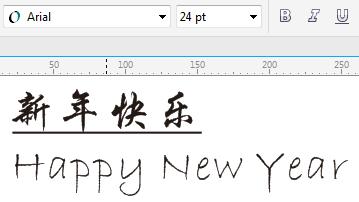
若要给文本设置单一颜色,可以直接单击右边调色板颜色。

在默认状态下,CorelDREW X7中输入的文本为横向排列,在图形项目的编辑设计过程中,常常需要转换文字的排列方向,其操作方法如下:
单击“选择工具”,选择文本对象,在属性栏中单击“将文本更改为水平方向”按钮或“将文本更改为垂直方向”按钮,即可将文本水平排列和垂直排列方向相互转换。

“文本对齐”按钮是文本工具属性栏上的一个重要按钮,可以选择水平对齐文本的方式。
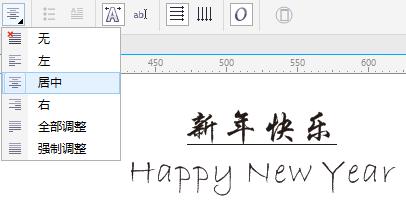
方法二 您可以打开属性栏上的“编辑文本”按钮 在对添加的文本进行格式设置。
在对添加的文本进行格式设置。
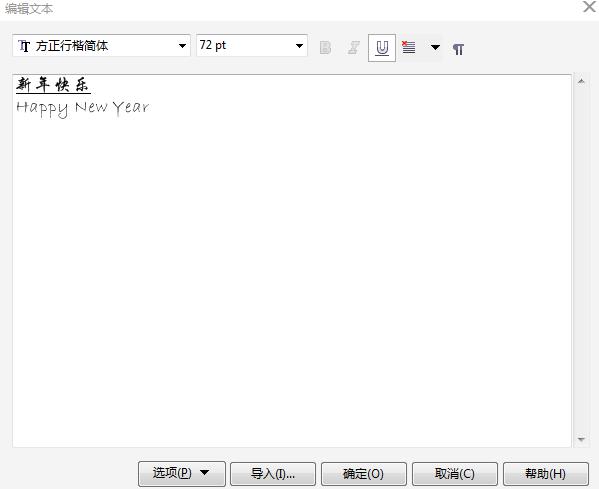
方法三 选择文本对象后,您也可以单击属性栏中的“文本属性”按钮 ,在右侧的“文本属性”泊坞窗中对文字的字体、大小、颜色等其他格式属性进行更详细的设置。
,在右侧的“文本属性”泊坞窗中对文字的字体、大小、颜色等其他格式属性进行更详细的设置。
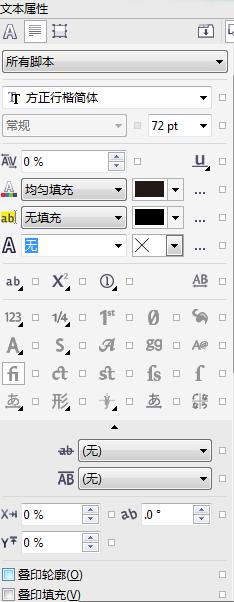
以上就是CorelDRAW设置文本格式的全部内容了,关于文本属性面板的具体功能介绍请参考如何使用CorelDRAW文字排版工具,欢迎继续关注北极熊素材库,精彩教学内容让你的CorelDRAW软件技能更上一步。
赠人玫瑰,手有余香
< 上一篇 CorelDraw给图片添加皱褶效果的操作方法
> 下一篇 用eps格式将AI文件转换为CDR文件
2022-06-22 09:53
2022-03-31 14:51
77浏览 01-17
188浏览 01-17
334浏览 01-14
80浏览 01-12
162浏览 01-12

首席设计师

高级视觉设计师

高级插画设计师






输入的验证码不正确
评论区
暂无评论